如何使用Photoshop CS4让模糊的图片变得清晰?
发布时间:2017-04-01 10:35:24作者:知识屋
日常生活中,我们在用数码相机、手机进行拍照时,不管对焦多准,都有可能拍出不太清晰的照片,出现这种情况,大家可能会选择删除这涨照片。但是如果表情POSS都很到位,很喜欢,想保留怎么办?今天,小编就教大家如何使用Photoshop CS4进行修正,快速让模糊图片变清晰,下面介绍具体的方法步骤。
如何使用Photoshop CS4让模糊的图片变得清晰?
1、打开有些模糊的图片,ctrl+j复制一层,ctrl+shift+u去色

2、执行滤镜--其他--高反差保留,像素自定,不要太大,一般都在2左右
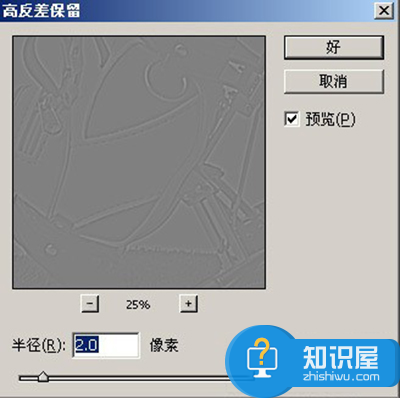
3、模式改为叠加,ctrl+j复制,直到出现令你满意的效果为止
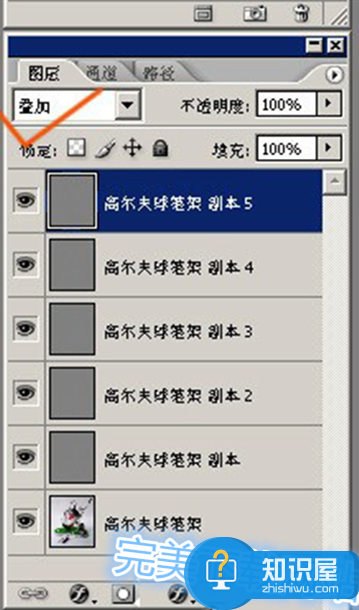
初步的清晰化已经实现。可以看的出,这样的清晰处理,没有锐化滤镜的像素化糟糕。前三个步骤,已经足够解决照片清晰的目标,但是为了照片更完美,只需再添加一个步骤:4、合并所有的图层后,再复制原始图层,并置于它的上方,混合模式改成“柔光”,然后调整图层的不透明度为30%。这时候你会发现,图片不仅更清晰了,而且色彩也艳丽了好多。


以上就是小编跟大家分享的“如何使用Photoshop CS4让图片变得清晰”的全部内容,希望对大家有所帮助。
相关知识
软件推荐
更多 >-
1
 一寸照片的尺寸是多少像素?一寸照片规格排版教程
一寸照片的尺寸是多少像素?一寸照片规格排版教程2016-05-30
-
2
新浪秒拍视频怎么下载?秒拍视频下载的方法教程
-
3
监控怎么安装?网络监控摄像头安装图文教程
-
4
电脑待机时间怎么设置 电脑没多久就进入待机状态
-
5
农行网银K宝密码忘了怎么办?农行网银K宝密码忘了的解决方法
-
6
手机淘宝怎么修改评价 手机淘宝修改评价方法
-
7
支付宝钱包、微信和手机QQ红包怎么用?为手机充话费、淘宝购物、买电影票
-
8
不认识的字怎么查,教你怎样查不认识的字
-
9
如何用QQ音乐下载歌到内存卡里面
-
10
2015年度哪款浏览器好用? 2015年上半年浏览器评测排行榜!


















































